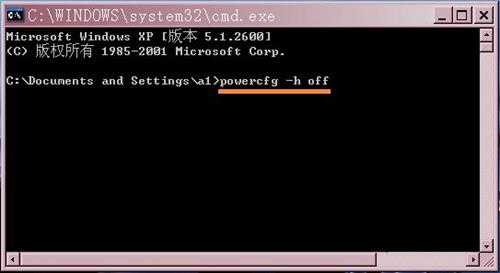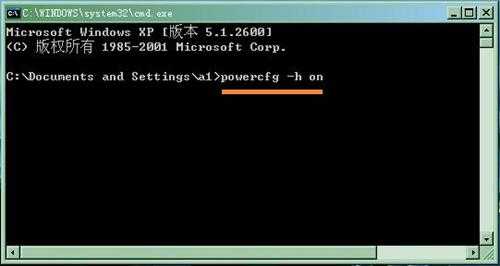站长资源电脑基础
WinXP启用休眠提示“拒绝访问”怎么办?
简介WinXP启用休眠提示“拒绝访问”怎么办?xp系统具有极强稳定性与兼容性,因此一直深受广大用户们喜欢。不过xp系统在使用中,遇到一些问题也无法避免,比如有朋友发现在启用休眠时电脑会提示“拒绝访问”,
WinXP启用休眠提示“拒绝访问”怎么办?
xp系统具有极强稳定性与兼容性,因此一直深受广大用户们喜欢。不过xp系统在使用中,遇到一些问题也无法避免,比如有朋友发现在启用休眠时电脑会提示“拒绝访问”,这要怎么解决呢?下面,小编就分享该问题解决方法。
具体如下:
1、用管理员身份帐户进行操作
开始菜单点击打开运行,键入cmd,之后在命令符窗口输入 powercfg -h off把休眠关闭,再重新启动电脑,在菜单中点击运行,键入cmd,之后在命令符窗口输入 powercfg -h on ,重打开休眠功能。
2、通过删除休眠文件hiberfil.sys来操作
休眠保存文件是C盘根目录一个叫hiberfil.sys文件中,属性为隐藏文件。在文件夹选项中选择显示所有文件,把“隐藏手操作系统保护文件(推荐)”前面勾选去掉。之后再把这个文件删除,重新启用休眠就搞定了。
如果没有找到这个文件,就在开始->运行中输入powercfg -h off ,或是新建一个空白记事本文件保存为hiberfil.sys,来覆盖C盘中文件,再删除就搞定了。
WinXP系统启用休眠时提示“拒绝访问”问题解决方法就为大家介绍到这里了,希望上面方法对你会有所帮助。